Laiškų importavimas į Gmail
Gmail - patogi ir šiuolaikiška pašto sistema, kuri suteikia galimybę skaityti ir siųsti ne tik Gmail pašto dėžutės, bet ir kitų dežučių el. pašto laiškus.
Šiame straipsnyje pateikiame detalią pašto dėžutės importavimo į Gmail sistemą instrukciją.
Truputis teorijos
Tarkime, visą laiką naudojotės Gmail pašto sistemoje sukurta el. pašto dėžute demoimone@gmail.com, tačiau vėliau nusipirkote internetinį adresą (domain) demoimone.lt ir nusprendėte susikurti el. pašto dėžutę info@demoimone.lt. Pripratote prie Gmail ir norėtumėte ir toliau naudotis šia pašto sistema.
- Pašto paskyra. Pašto paskyra atitinka pašto dėžutę, t.y. 1 paskyra = 1 pašto dėžutė. Galite importuoti tiek pašto dėžučių, kiek pageidaujate.
- Tapatybė. Tapatybė - tai el. pašto adresas į kurį Jūsų laiško gavėjas atsakydamas išsiųs laišką. Jei turite dvi paskyras, galite pasirinkti:
- Susikurti dvi tapatybes ir siųsti laiškus taip, kad gavėjai gautų laiškus iš skirtingų siuntėjų: demoimone@gmail.com ir info@demoimone.lt. Šis variantas naudingas tada, kai skirtingiems tiekėjams ar klientams norite rodyti skirtingą el. pašto adresą. Yra nedidelė rizika, jog siųsdami laišką nepasirinksite tinkamos tapatybės ir adresatai laiške pamatys ne tą adresą, kurio tikėjosi!
- Gauti laiškus iš abiejų paskyrų, tačiau atsakinėti naudojant tik numatytąją - Gmail - paskyrą. Šis variantas tinka tuomet, kai norite tik stebėti gaunamus laiškus iš antrosios pašto dėžutės, bet neatrašinėti. Arba tuomet, kai Jums nesvarbu kokį adresą matys laiško gavėjas.
I. Paskyros sukūrimas (el. pašto dėžutės importavimas)
- Paspauskite ant nustatymų mygtuko:

- Pasirinkite meniu elementą "Nustatymai"
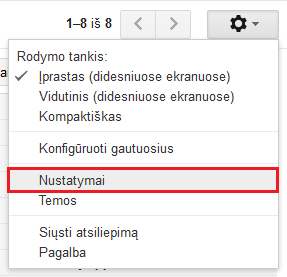
- Nustatymų srityje paspauskite ant pažymėto meniu punkto:
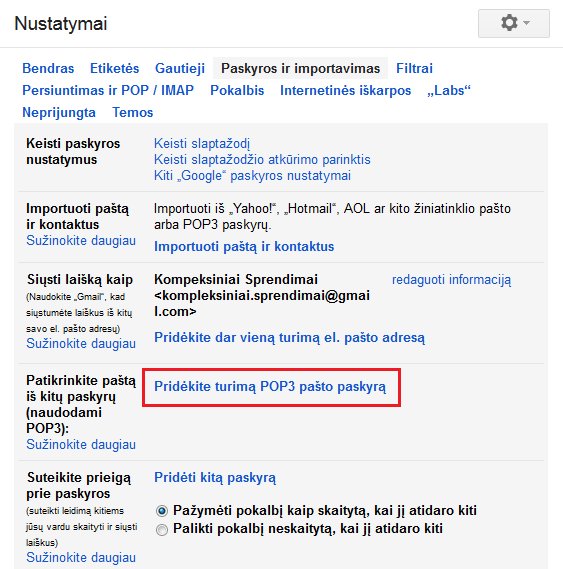
- Atsidariusiame meniu įveskite importuojamos dėžutės el. pašto adresą:
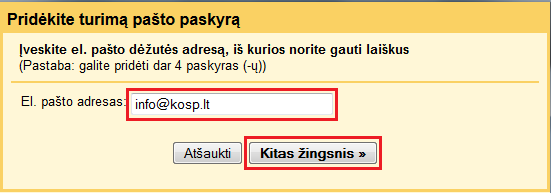
- Gmail pašto sistema automatiškai paprašys įvesti prisijungimo prie pašto paskyros slaptažodį. Taip pat turėtų automatiškai atpažinti pašto serverį.
- Jei norite jog Gmail parsisiųstų tik laiškų kopijas ir jų neištrintų iš importuojamos dėžutės, pažymėkite varnelę "Palikti atsiunčiamų laiškų kopijas serveryje"
- Jei norite, jog Gmail automatiškai priskirtų etiketę (patogiau filtruoti konkrečios dėžutės laiškus), tuomet pažymėkite varnelę ties "Pažymėti ateinančius laiškus:"
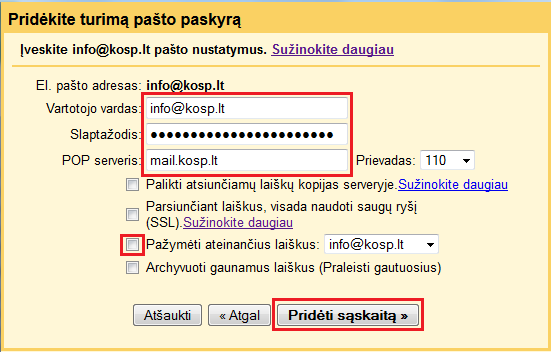
- Pasirinkite ar naudosite importuojamos paskyros tapatybę:
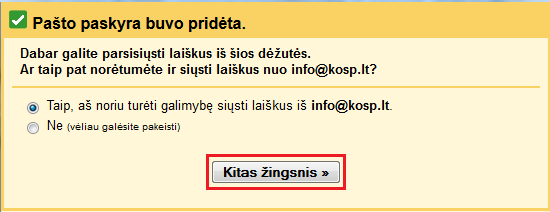
- Patvirtinkite, kad importuojama dėžutė priklauso Jums:
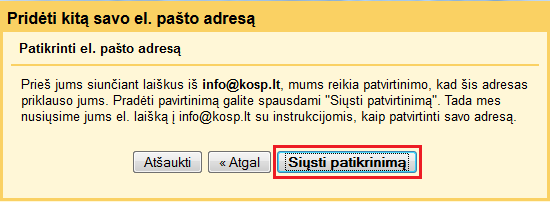
- Siūlome tiesiog prisijungti prie importuojamos pašto dėžutės ir paspausti ant Google atsiųsto laiško nuorodos:
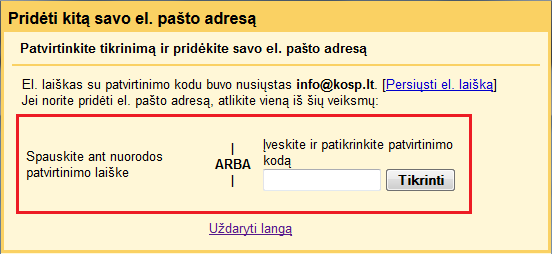
Atlikus visus šiuos veiksmus, turėtumėte sėkmingai gauti el. pašto laiškus į savo Gmail paskyrą iš importuotos dėžutės.
II. Tapatybės sukūrimas
Norėdami susikurti tapatybę, atlikite šiuos veiksmus:
- Nueikite į nustatymų sritį (aprašyta aukščiau)
- Pasirinkite skirtuką "Paskyros ir importavimas"
- Skiltyje "Siųsti laišką kaip:" paspauskite "Pridėkite dar vieną turimą el. pašto adresą"
- Atlikite tai, ko prašo sistema (patvirtinkite, kad esate el. pašto dėžutės savininkas).
Jei viską atlikote teisingai, rašant naują laišką atsiras papidoma pasirinktis - kurią tapatybę naudojant siųsti el. pašto laišką.

{{ 'Comments (%count%)' | trans {count:count} }}
{{ 'Comments are closed.' | trans }}